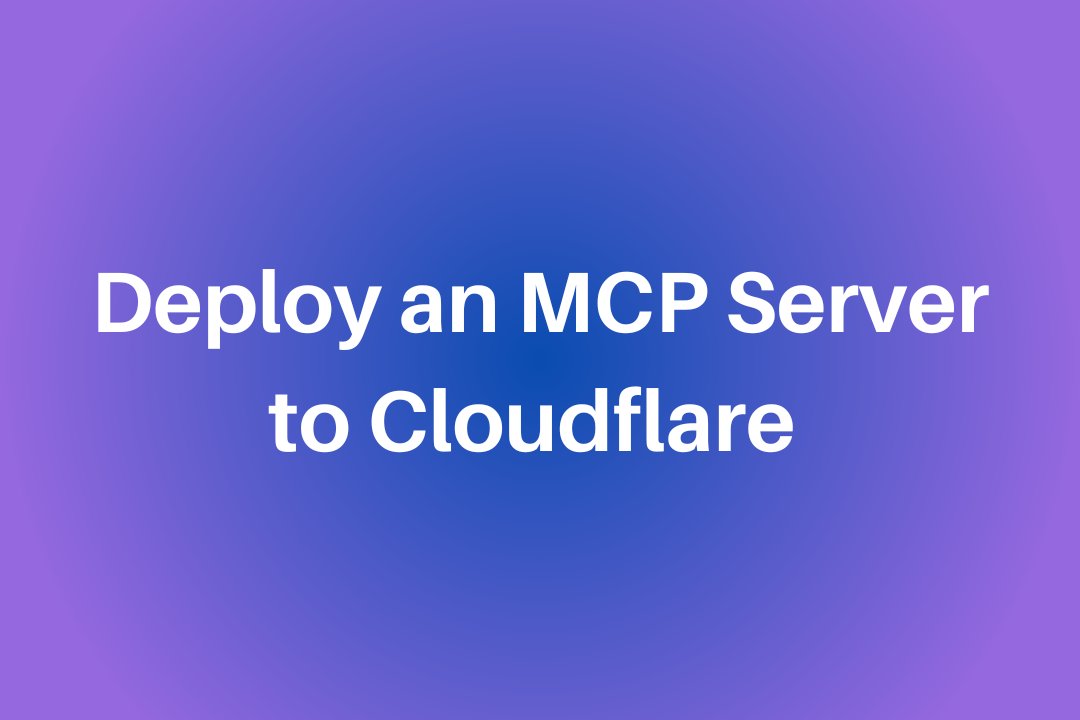```html
Vous cherchez à déployer un serveur Model Context Protocol (MCP) performant et accessible à l'échelle mondiale ? Cloudflare fournit la plateforme idéale pour lancer, sécuriser et faire évoluer votre infrastructure MCP. Ce guide complet vous guide tout au long du processus de déploiement, en tirant parti du réseau de pointe de Cloudflare, de ses fonctionnalités de sécurité robustes et de son architecture sans serveur pour maximiser les performances et la fiabilité de votre serveur.
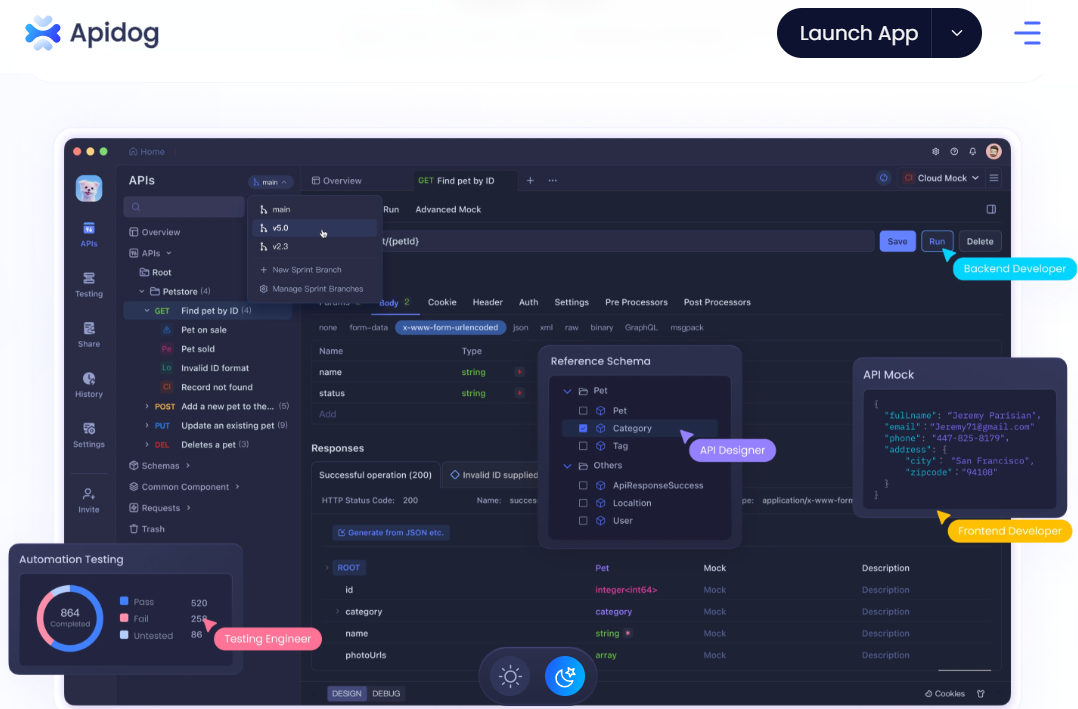
Qu'est-ce qu'un serveur MCP ?
Un serveur MCP agit comme un pont, permettant aux applications de communiquer à l'aide d'un protocole standardisé, ce qui facilite l'intégration de différents systèmes. Il est particulièrement utile lors de l'intégration de modèles de langage volumineux (LLM) avec d'autres services ou applications.
Pourquoi déployer sur Cloudflare ?
Le déploiement sur Cloudflare garantit une évolutivité globale et une faible latence, grâce à son réseau de périphérie couvrant plus de 300 villes. Contrairement aux fournisseurs de cloud traditionnels, les Cloudflare Workers utilisent un modèle sans serveur, exécutant le code plus près des utilisateurs, ce qui est idéal pour les applications en temps réel comme les chatbots basés sur les LLM, qui bénéficient de temps de réponse plus rapides.
Cloudflare offre une sécurité robuste, notamment un pare-feu d'applications Web (WAF) personnalisable pour bloquer les menaces telles que les attaques par injection de requêtes. Sa protection DDoS atténue automatiquement les pics de trafic, tandis que le chiffrement SSL/TLS sécurise les données par défaut. Des politiques HTTPS strictes empêchent en outre les attaques de l'homme du milieu, ce qui en fait un choix sûr pour les applications sensibles.
D'un point de vue coût, Cloudflare est très efficace. Le niveau gratuit prend en charge 100 000 requêtes quotidiennes, tandis que les projets plus importants peuvent utiliser Workers Unbound pour un calcul illimité à seulement 0,15 $ par million de requêtes, ce qui est moins cher qu'AWS Lambda. Cela fait de Cloudflare une option économique pour la mise à l'échelle des déploiements de serveurs LLM et MCP.
Dans l'ensemble, le déploiement d'un serveur MCP sur Cloudflare est une décision stratégique pour les développeurs qui privilégient la performance, la sécurité et la rentabilité. Ses capacités de calcul en périphérie, combinées à une sécurité de qualité entreprise et à des prix compétitifs, en font une excellente plateforme pour les applications modernes et évolutives.
Prérequis
Avant de commencer, assurez-vous d'avoir ce qui suit :
Compte Cloudflare : Inscrivez-vous pour un compte Cloudflare en visitant leur site Web officiel si vous n'en avez pas déjà un.
Nom de domaine : Un domaine est essentiel pour le routage du trafic via le DNS de Cloudflare. Si vous n'en possédez pas, Cloudflare propose un sous-domaine *.workers.dev comme solution temporaire.
Node.js et npm : Assurez-vous que Node.js et npm sont installés sur votre machine locale pour la configuration et le déploiement du serveur.
Code du serveur MCP : Assurez-vous que votre code est sans état, car les Cloudflare Workers ne maintiennent pas de connexions persistantes. Par exemple, évitez de stocker les données de session en mémoire, utilisez plutôt Cloudflare KV ou Durable Objects.
Étape 1 : Configuration du projet MCP
Avant de déployer, nous devons créer une structure de projet pour le serveur MCP. Cela servira de base au développement et à l'intégration.
Créer un nouveau répertoire de projet
1. Ouvrez votre terminal ou votre invite de commande.
2. Créez un nouveau dossier pour votre projet MCP :
mkdir MCP-Project
cd MCP-Project
Ce répertoire contiendra tous les fichiers et configurations nécessaires pour votre serveur MCP.
Initialiser un Cloudflare Worker
1. Exécutez la commande suivante pour créer un nouveau projet Cloudflare Worker :
npx create-cloudflare@latest mcp-demo
Cette commande initialise un nouveau Cloudflare worker avec des modèles prédéfinis.
2. Sélectionnez "Hello World Example" comme modèle. Cela fournit une structure de travail de base.
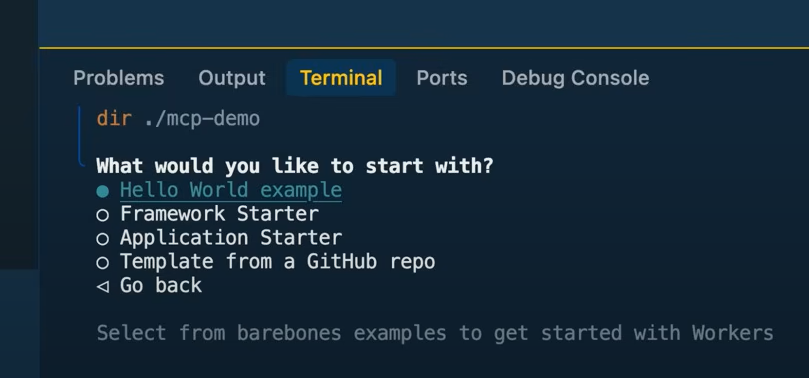
3. Choisissez TypeScript comme langage de projet. TypeScript offre de meilleurs outils et une meilleure gestion des erreurs.
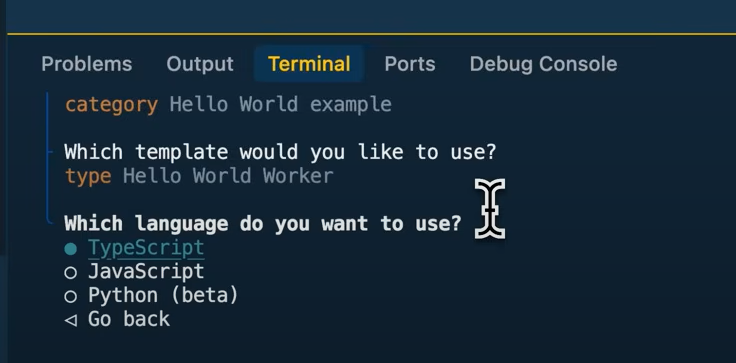
4. Si vous êtes invité à configurer Git pour le contrôle de version, sélectionnez Non (facultatif mais recommandé pour le suivi des versions).
5. Lorsqu'on vous demande de déployer immédiatement, vous pouvez sélectionner Oui ou, en option, sélectionner Non (nous déploierons quand même plus tard).
6. Accédez au répertoire du projet :
# Remplacez "mcp-demo" par le nom de votre projet
cd mcp-demo
7. Configurez le serveur MCP en exécutant :
npx workers-mcp setup
8. Lorsque vous y êtes invité, appuyez sur Entrée pour confirmer "Oui".
9. Appuyez à nouveau sur Entrée pour remplacer le contenu de src/index.ts.
10. Votre worker est maintenant déployé avec succès sur le serveur MCP.
Étape 2 : Intégration du serveur MCP avec Claude
Claude est un assistant d'IA qui peut interagir avec les serveurs MCP. L'intégration garantit que Claude peut communiquer avec le serveur MCP déployé (il s'agit d'une continuation des étapes ci-dessus).
- Vous serez invité à nommer votre serveur MCP (par exemple,
mcp-demo).
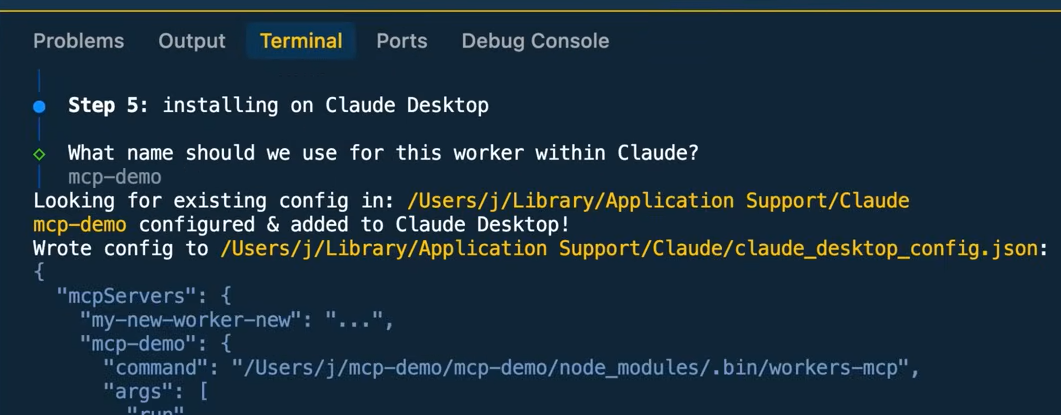
2. Si Claude Desktop est installé, la configuration sera automatiquement ajoutée à son fichier de configuration (.json).
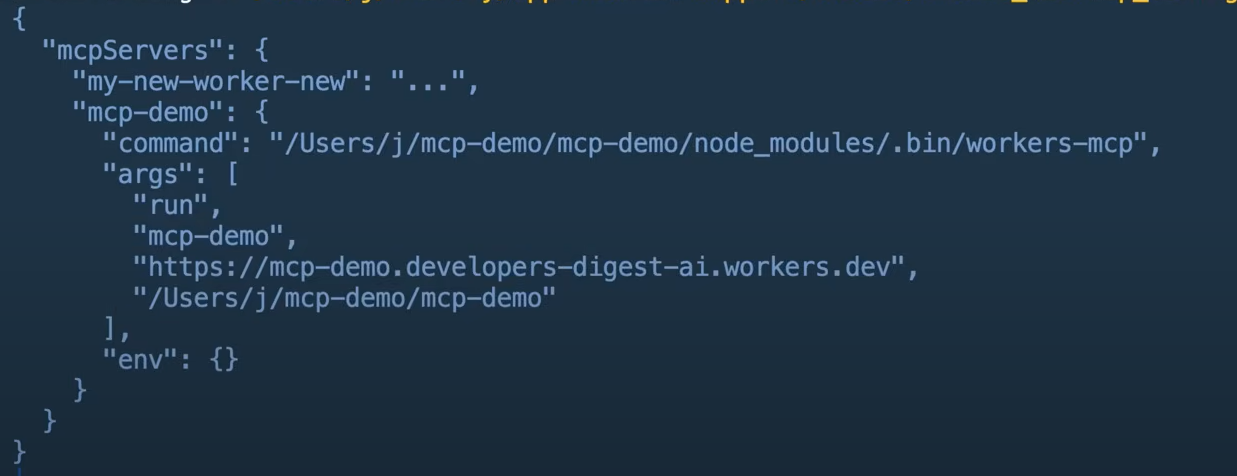
3. Le fichier .json garde une trace de tous les serveurs MCP que vous avez installés, ce qui permet une interaction transparente entre Claude et plusieurs environnements MCP.
4. Cette intégration permet à Claude d'accéder aux outils et aux fonctions de votre serveur MCP.
Étape 3 : Exploration des fonctions du serveur MCP
Le serveur MCP fournit divers outils qui peuvent être explorés et documentés pour améliorer la convivialité.
- Ouvrez
index.tsdans le dossier de votre projet.
2. Utilisez des docstrings pour documenter chaque outil en détail. Une documentation appropriée aide l'IA et les développeurs à comprendre la fonctionnalité de l'outil.
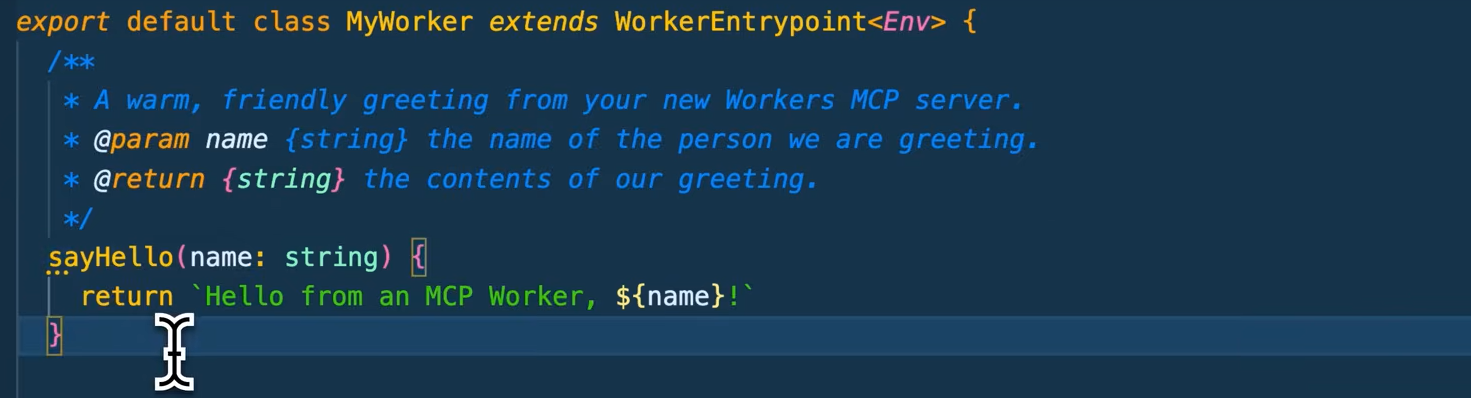
3. Un docstring doit inclure :
- Une brève description de ce que fait l'outil.
- Les paramètres requis, y compris les types et les valeurs attendues.
- Le format de retour attendu, expliquant la structure de la sortie.
Exemple d'une fonction bien documentée :
/**
* Ajoute deux nombres ensemble.
* @param {number} a - Le premier nombre.
* @param {number} b - Le deuxième nombre.
* @returns {number} - La somme des deux nombres.
*/
function addNumbers(a: number, b: number): number {
return a + b;
}
4. Une documentation bien structurée garantit que les outils peuvent être utilisés efficacement dans Claude et d'autres clients MCP.
Étape 4 : Test du serveur MCP
Les tests garantissent que votre serveur MCP fonctionne correctement avant de le déployer.
1. Ouvrez un nouveau terminal et exécutez :
npx @modelcontextprotocol/inspector@latest
Cette commande lance MCP Inspector, un client interactif pour tester les outils MCP.
2. Ouvrez MCP Inspector dans un navigateur Web en accédant à :
http://localhost:5173
3. Ajoutez le chemin URL qui pointe vers votre serveur MCP et connectez-vous.
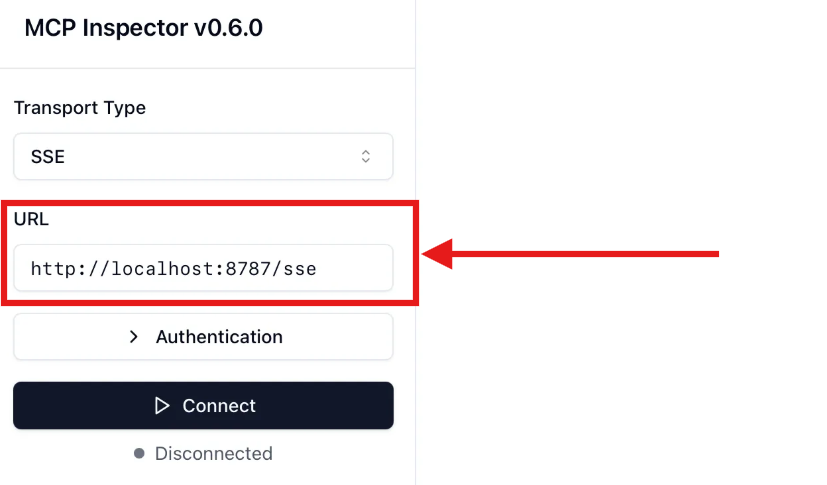
4. Cliquez sur "List Tools" pour afficher les outils disponibles que votre serveur MCP expose.
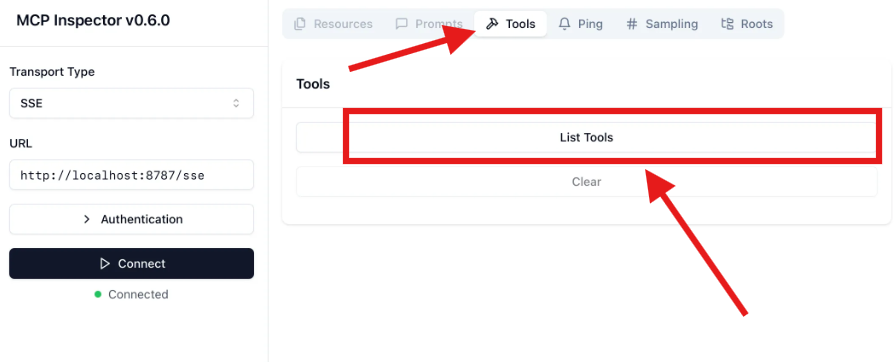
5. Invoquez un outil et vérifiez qu'il répond correctement.
Étape 5 : Exécution du serveur MCP avec Claude
Une fois intégré à Claude, vous pouvez interagir avec votre serveur MCP via des commandes basées sur l'IA.
- Ouvrez Claude Desktop.
- Une notification apparaîtra : "Vous avez un nouvel outil MCP disponible."

3. La description du docstring s'affichera dans Claude, expliquant la fonction de l'outil.
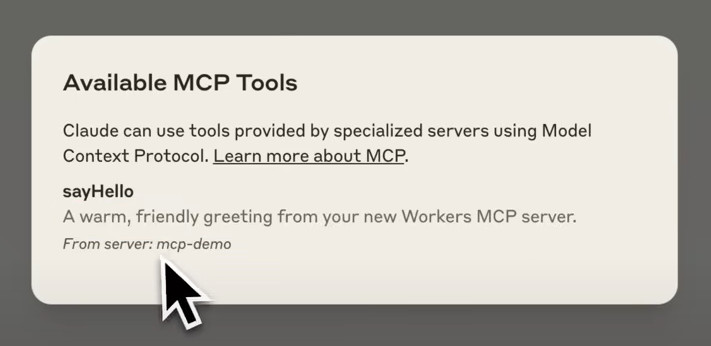
4. Vous serez invité à autoriser Claude à communiquer avec le serveur MCP. Cliquez sur "Autoriser pour ce chat".
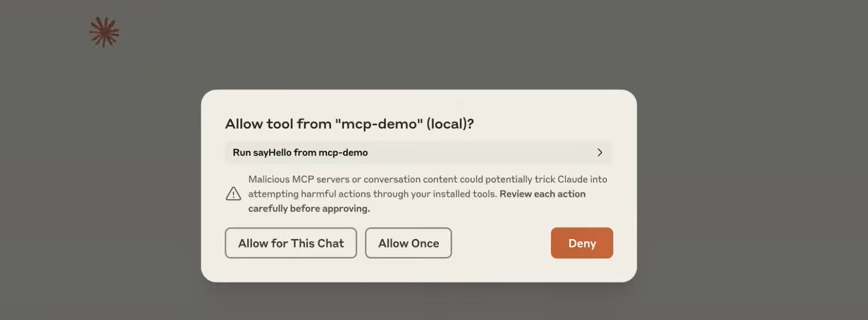
5. Votre serveur MCP est maintenant connecté et accessible via Claude, ce qui permet une automatisation transparente basée sur l'IA. Entrez une invite d'exemple pour tester l'interaction et afficher la réponse :
>> Dites bonjour à John Doe.
Étape 6 : Déploiement de votre serveur MCP
Pour un accès à distance, déployez votre serveur MCP sur Cloudflare.
7. Ouvrez un nouveau terminal et exécutez :
npx wrangler@latest deploy
8. Si vous utilisez Git, vous pouvez déployer en poussant les modifications ou en fusionnant une pull request dans la branche principale.
9. Une fois déployé, copiez l'URL Cloudflare de votre serveur MCP et entrez cette URL dans MCP Inspector à http://localhost:5173. Votre serveur MCP est maintenant en ligne et accessible à distance.
Étape 7 : Connexion de votre serveur MCP distant via un proxy local
Une fois déployé, vous pouvez connecter Claude Desktop à votre serveur MCP distant à l'aide d'un proxy local.
- Utilisez mcp-remote pour permettre à Claude et aux autres clients MCP de communiquer avec votre serveur distant.
- Mettez à jour votre fichier de configuration Claude Desktop (
.json) avec l'URL de votre serveur MCP :
{
"mcpServers": {
"math": {
"command": "npx",
"args": [
"mcp-remote",
"https://your-worker-name.your-account.workers.dev/sse"
]
}
}
}
3. Redémarrez Claude Desktop et terminez le flux d'authentification.
4. Testez l'intégration en demandant à Claude :
>> Pourriez-vous utiliser l'outil mathématique pour additionner 23 et 19 ?
5. Claude devrait invoquer l'outil mathématique et renvoyer le résultat correct de votre serveur MCP.
Conclusion
Le déploiement de votre serveur MCP sur Cloudflare peut considérablement améliorer son évolutivité, sa sécurité et ses performances. En suivant ce guide étape par étape, vous pouvez tirer parti de l'infrastructure de Cloudflare pour gérer efficacement votre serveur MCP et vous auriez réussi à :
✔ Configurer un serveur MCP. ✔ L'intégrer à Claude. ✔ Explorer et documenter les fonctions du serveur. ✔ Tester le serveur localement à l'aide de MCP Inspector. ✔ Déployer le serveur MCP sur Cloudflare. ✔ Connecter le serveur MCP distant à Claude Desktop.
Votre serveur MCP est désormais évolutif, sécurisé et accessible à l'échelle mondiale via Cloudflare ! Cette configuration est idéale pour intégrer des LLM et d'autres services qui nécessitent un environnement de serveur robuste et fiable. 🚀
```